キャッシュを削除すると直ります。その手順です。
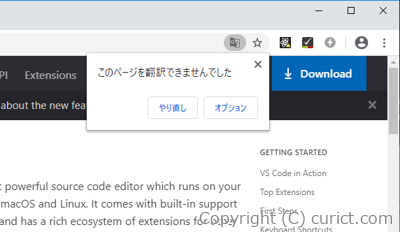
キャッシュを削除する手順
-
画面右上の[設定]ボタンを押して表示されるメニューから[設定(S)]を選択します。
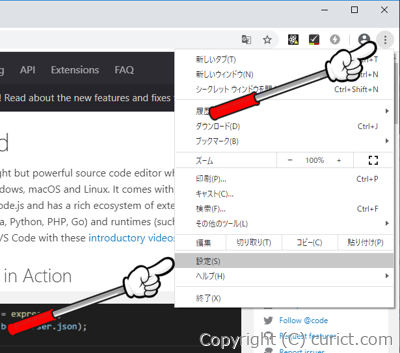
-
[設定]画面が表示されるので、左側のメニューから[詳細設定]を選択し、メニューを展開します。
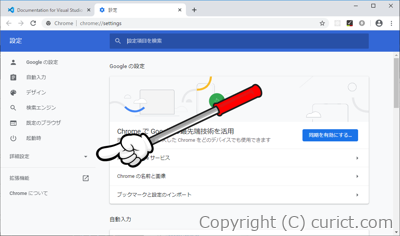
-
展開されたメニュー内にある[プライバシーとセキュリティ]を選択します。
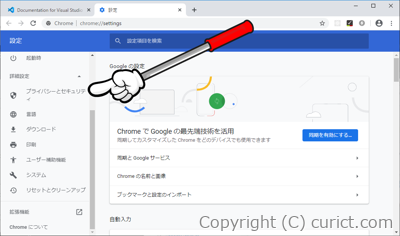
-
画面右側に[プライバシーとセキュリティ]画面が表示されるので、[閲覧履歴データの削除]を選択します。
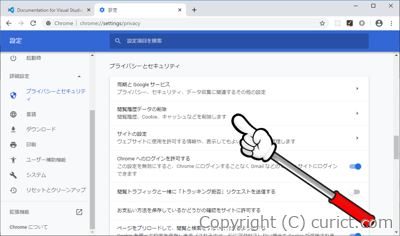
-
[閲覧履歴データの削除]画面が表示されるので、次のように設定します。
- [期間]を[全期間]に
- [Cookie と他サイトのデータ] をチェック
- [キャッシュされた画像とファイル] をチェック
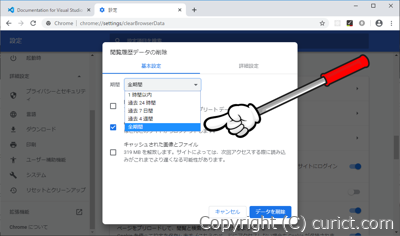
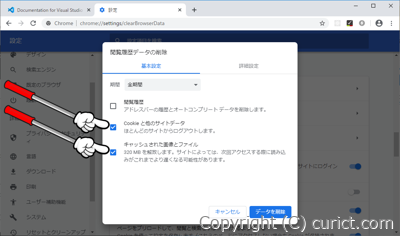
-
[データを削除]ボタンを押し、完了したら[Chrome]を再起動します。
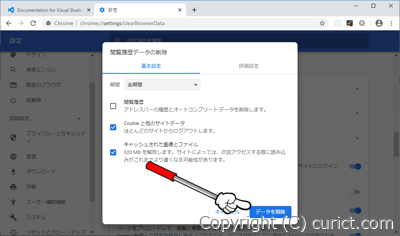
-
翻訳ができるようになります。
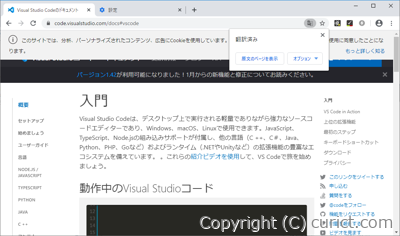
検証環境
- Google Chrome 80.0.3987.87(Official Build) (64 ビット)